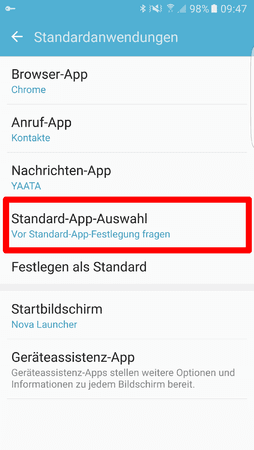B
Balkonfarmer
Neues Mitglied
- 1
Hallo,
Ich habe derzeit 2 Samsung Galaxy Tab A 9,6.
Vor kurzem gab es das Update von KitKat auf Marshmallow. Seitdem wird beim Öffnen einer Datei immer die App als Standard gesetzt, mit der ich sie beim ersten Mal geöffnet habe. Ich muss erst wieder über den Appmanager die Standardwerte löschen, was sehr umständlich ist.
Beispiel Word-Datei: öffne ich diese beim ersten Aufruf mit der OfficeSuite, öffnet sie sich immer damit. Will ich sie aber beim nächsten Mal mit PrintHand öffnen, muss ich bei der OfficeSuite erst die Standardwerte löschen.
Vorher wurde vor jedem Öffnen immer gefragt, mit welcher App geöffnet werden soll.
Wi kann ich das abstellen?
Ich habe derzeit 2 Samsung Galaxy Tab A 9,6.
Vor kurzem gab es das Update von KitKat auf Marshmallow. Seitdem wird beim Öffnen einer Datei immer die App als Standard gesetzt, mit der ich sie beim ersten Mal geöffnet habe. Ich muss erst wieder über den Appmanager die Standardwerte löschen, was sehr umständlich ist.
Beispiel Word-Datei: öffne ich diese beim ersten Aufruf mit der OfficeSuite, öffnet sie sich immer damit. Will ich sie aber beim nächsten Mal mit PrintHand öffnen, muss ich bei der OfficeSuite erst die Standardwerte löschen.
Vorher wurde vor jedem Öffnen immer gefragt, mit welcher App geöffnet werden soll.
Wi kann ich das abstellen?